win10win键被锁定如何解除 win10win键被禁用怎么解决
更新时间:2023-12-01 11:30:15作者:zheng
有些用户想要使用win10电脑的win键来组成快捷键,但是却发现键盘的win键被锁定了,这该怎么办呢?今天小编教大家win10win键被锁定如何解除,操作很简单,大家跟着我的方法来操作吧。
具体方法:
1.最简单的方法是同时按下键盘上的“Win+Fn”键,即可解锁Win键。

2.若上一个方法无用,那么在屏幕左下角位置我们点击搜索图标。搜索“组策略”并打开找到的应用。
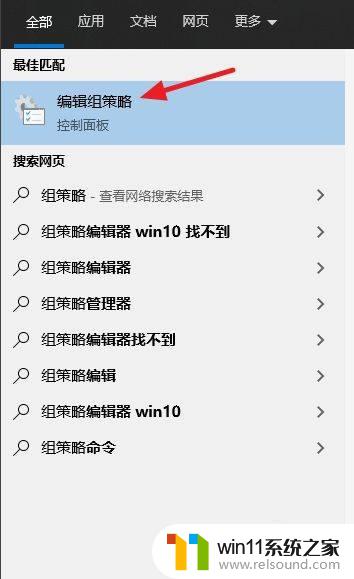
3.然后在本地组策略编辑器窗口左侧菜单中,依次选择用户配置>管理模板>Windows组件。
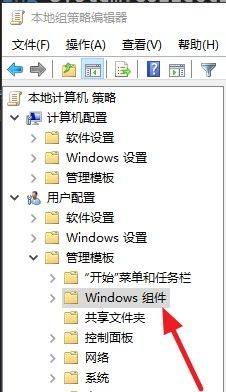
4.在展开的菜单中找到“文件资源管理器”菜单项并选中。
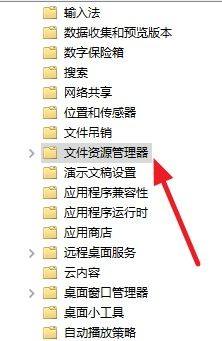
5.在窗口的右侧找到“关闭Windows键热键”并双击打开。
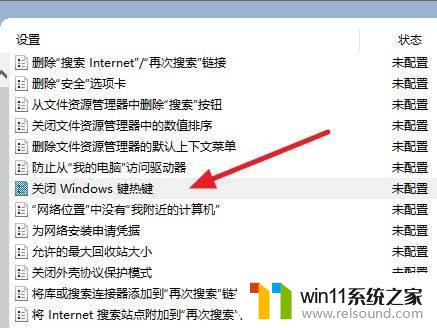
6.在打开的窗口中选择已启用,然后点击确定即可。
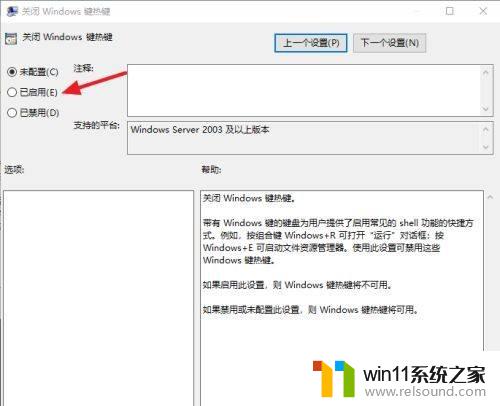
以上就是win10win键被锁定如何解除的全部内容,有遇到相同问题的用户可参考本文中介绍的步骤来进行修复,希望能够对大家有所帮助。
win10win键被锁定如何解除 win10win键被禁用怎么解决相关教程
- 引用账号当前已锁定,且可能无法登录win10怎么解决
- win10输入法不见了怎么办 win10如何解决输入法不见了
- win10删除桌面文件需要刷新才会消失如何解决
- win10此威胁或应用已被允许,将来不会修正
- win10管理员权限删除文件夹的解决方法 win10需要权限才能删除文件怎么办
- win10音量图标空白怎么办 win10不显示音量图标的解决方法
- win10系统如何设置锁屏壁纸 win10锁屏壁纸设置桌面壁纸方法
- windows10怎么定时自动关机 windows10设置自动定时关机方法
- 战地3无法在win10运行解决教程 win10战地3无法运行游戏怎么办
- 怎样禁止win10系统更新 怎么取消win10系统自动更新
- win10不安全连接怎么设置为安全
- win10怎么以兼容模式运行程序
- win10没有wlan连接选项
- 怎么检查win10是不是企业版
- win10怎么才能将浏览过的记录不自动保存
- win10无法打开gpedit.msc
win10系统教程推荐